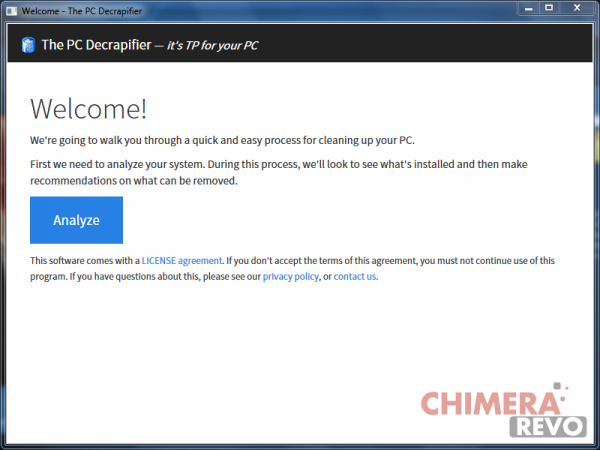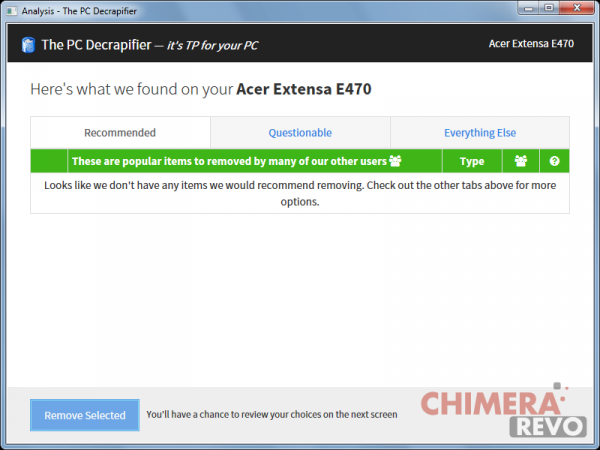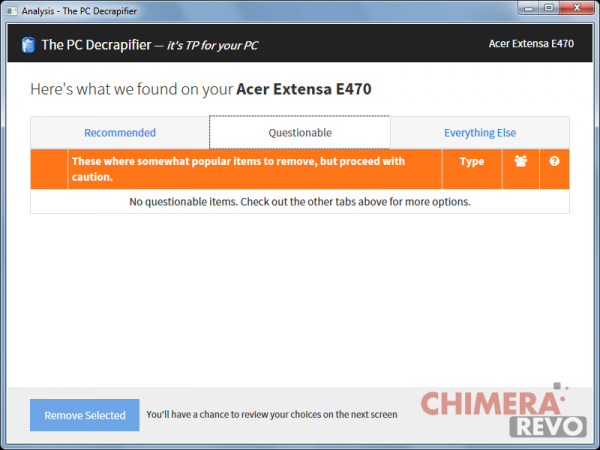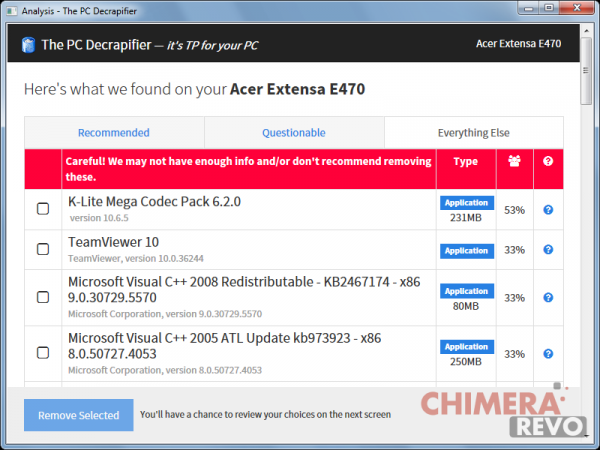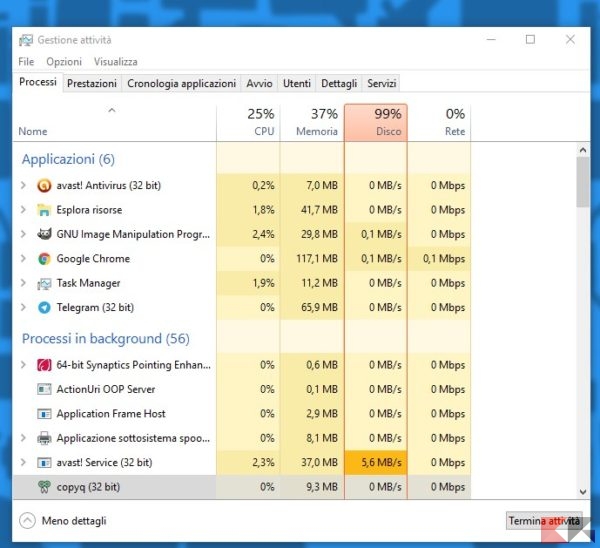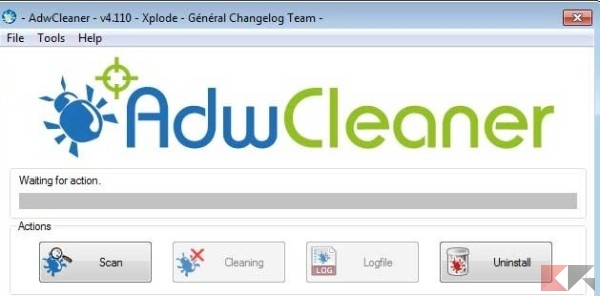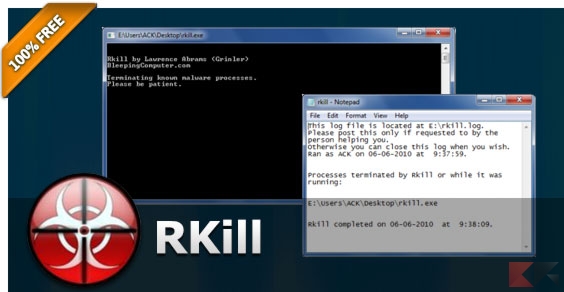Il vostro computer è diventato inesorabilmente lento senza un motivo apparente? Avete appena acquistato il nuovo portatile o il nuovo PC preassemblato ma puntualmente trovate il PC all’avvio già pieno di programmi inutili o di dubbia utilità?
Altro scenario: il PC diventa ogni giorno sempre più lento per colpa anche di quei software che vengono caricati ad ogni avvio del sistema e che restano costantemente in esecuzione; a questo aggiungiamo strane finestre pubblicitarie che si aprono durante la navigazione, browser web con homepage cambiata e estensioni sconosciute e con link strani nei preferiti.
Per pulire il PC lento e farlo tornare scattante basterà seguire la nostra guida piena di consigli utili.
PC lento: come risolvere
Scansionare il PC
Prima di tentare qualsiasi cosa “drastica” utilizziamo ESET SysInspector per scoprire subito cosa non va nel nostro PC. Basterà lanciarlo per scoprire gran parte del problemi che affliggono un PC lento.
Rimuovere programmi inutili
Tra gli strumenti più efficaci per pulire il PC lento (in particolare i notebook) non possiamo non segnalare The PC Decrapifier, un programma gratuito per Windows. Si tratta di un’utility portabile per alleggerire il sistema operativo Microsoft permettendo di disinstallare i programmi inutili. Il programma eseguirà una semplice scansione, mostrando infine i programmi inutili trovati sul sistema.
Avremo tre sezioni da esaminare: quella dei Recommended, dove il programma ci mostrerà i programmi che possiamo rimuovere senza problemi, vista la loro inutilità (feedback quasi tutti negativi dagli utenti).
La sezione Questionable, dove il programma ci mostrerà i programmi dalla dubbia utilità, quelli da valutare attentamente (molti feedback negativi, ma alcuni positivi).
Nell’ultima sezione troviamo i programmi generici (feedback vario), da ignorare se non siete esperti.
Il programma per decidere usa un database interno e le valutazioni ottenute dal Web dagli utenti sull’utilità o meno di un determinato programma, sta a noi decidere cosa rimuovere.
Se siete utenti alle prime armi consiglio di rimuovere solo le voci segnalate in Recommended, ignorando le sezioni successive (riservate agli esperti).
Il programma è gratuito, portabile (non richiede installazione) ed è compatibile con qualsiasi versione di Windows.
DOWNLOAD | The PC Decrapifier
Colpa del disco rigido?
Uno dei motivi più frequenti di PC lento è sicuramente il disco rigido sempre impegnato. Da task manager spesso viene indicato come in attività al 100% (o 99%) per più di un’ora.
Come verificare quale programma sta occupando il disco? Basterà seguire le nostre guide disponibili qui in basso.
Pubblicità, spyware e adware
Se durante la navigazione si aprono improvvisamente delle pagine pubblicitarie o se si aprono programmi e finestre sul desktop senza toccare alcun programma, è altamente probabile che sul sistema siano presenti degli adware o peggio degli spyware.
AdwCleaner rappresenta senza dubbio il mezzo migliore per sbarazzarsi delle componenti che tendono a rallentare il sistema, a modificare il browser (toolbar inutili, estensioni e motori di ricerca pubblicitari) e a mostrare strane pubblicità sul desktop o durante la navigazione.
AdwCleaner è un’applicazione portabile gratuita, costantemente aggiornata, che si prefigge come obiettivo primario quello di riconoscere sul sistema operativo componenti superflui o dannosi, che contribuiscono a rendere il PC lento. Usarlo è molto semplice: basta premere sul tasto Scansiona, aspettare qualche minuto e cliccare infine su Pulisci. Per i più esperti sono disponibili delle sezioni in basso dove viene mostrato tutto il materiale scansionato dall’applicazione e degno di essere pulito.
Il programma è gratuito, portabile (non richiede installazione) ed è compatibile con Windows 7, 8 e 8.1.
DOWNLOAD | AdwCleaner
NOTA BENE: la maggior parte dei componenti pubblicitarie di questo tipo arrivano sul sistema attraverso le procedure d’installazione di molti software all’apparenza gratuiti. L’utente più frettoloso (e sfido a trovare qualcuno che si sia letto con calma la procedura d’installazione) viene tratto in inganno perché non pone attenzione sui pulsanti cliccati durante le varie schermate ed ai componenti a cui viene dato il via libera. Quasi tutti i programmi freeware si finanziano ormai così, bisogna fare molta più attenzione durante l’installazione e rimuovere dove necessario qualche spunta prima di cliccare su Next.
Infezione da virus
Il PC mostra una schermata di blocco con una richiesta di riscatto? Si aprono programmi mai aggiunti o alcuni programmi smettono di funzionare? Abbiamo preso un virus, probabilmente un trojan o peggio un ransomware. In questi casi intervenire tempestivamente è tutto: chiudiamo tutti i programmi aperti finora e scarichiamo subito RKill.
DOWNLOAD | RKill
Se il virus che avete preso “intercetta” il download (alcune varianti di Bagle) meglio scaricarlo con un nome generico e non identificabile.
DOWNLOAD | iExplore.exe
Per avviare il programma, è sufficiente fare doppio clic sul suo eseguibile ed attendere la comparsa della finestra del prompt. Il programma farà tutto in automatico, bloccando i servizi e i processi dei malware ancora in esecuzione.
Al termine dell’elaborazione, RKill mostrerà un messaggio mostrando un resoconto in formato testuale con l’indicazione delle operazioni compiute e dei processi arrestati (su file di testo). Finito questo primo giro di pulizie possiamo usare un qualsiasi programma antimalware per completare la rimozione dei malware.
Registro di sistema da pulire
PC lento? Forse è colpa del registro di Windows. Ecco cos’è, perché è importante e come ripararlo! Ne abbiamo approfonditamente parlato nel nostro articolo dedicato:
Pulizia completa
Per pulire il PC lento ma ancora accessibile (senza alcuna traccia di virus, almeno in apparenza) consiglio di seguire una delle altre guide dedicate alla rimozione dei malware e dei programmi indesiderati.
E’ davvero tutto!